Busque sus ojos por la noche en la computadora

- 2135
- 442
- Gilberto García
No es necesario ser justo o heraldo en la última instancia para comprender que el trabajo nocturno en una computadora es la causa de los trastornos nerviosos y puede ser un factor en enfermedades graves.
No hay duda de que el rally nocturno en la computadora tiene sus propias razones para todos, y no nos preguntaremos qué haces exactamente en la computadora por la noche y si tu madre lo sabe.

Nuestro artículo está dirigido a la propuesta de recomendaciones para suavizar la elaborada influencia de la luz artificial brillante que emana de la exhibición. Después de todo, si se disipa bajo la influencia de la luz del día, entonces cómo lidiar con ella por la noche?
Monitorear el control de la luz de fondo
La forma más fácil de no exponer los ojos de la luz brillante será una disminución en el brillo de su pantalla.
Windows 7
En Windows 7, dicha función se abre después de moverse del "Panel de control" a través del "Sistema y la Seguridad" a "Power":
Los movimientos del control deslizante a la derecha e izquierda alcanzan un valor de brillo preferido para sus ojos:
En las computadoras portátiles, al "cambiar el plan de alimentación" hay una opción para ajustar (el mismo control deslizante) de los valores de brillo en los que su monitor funcionará desde la red o desde la batería.
El controlador de la tarjeta de video
El ajuste del programa de la iluminación de la pantalla utilizando la tarjeta de video se proporciona para dispositivos de muchos fabricantes (por ejemplo, Intel o AMD, otro.).
Para comenzar a configurar las características de la pantalla utilizando el controlador, por ejemplo, desde NVIDIA, debe llamar al menú contextual con el mouse derecho en cualquier campo de escritorio, seleccione el "Panel de control" en la lista (cuando trabaje con diferentes tarjetas de video, Este menú puede no coincidir):
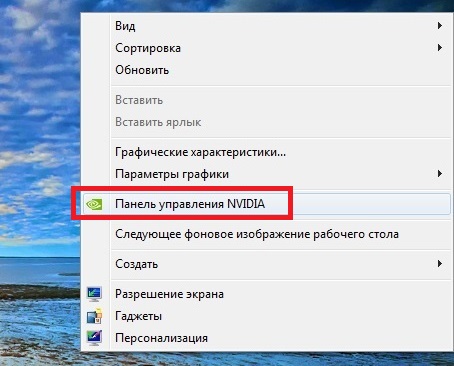
Llamar al panel de control NVIDIA
Para activar la configuración de brillo, nos movemos a través del "video" para "ajustar los parámetros de color ..." y ir al segundo punto de los cuatro (no olvide habilitar la configuración de la casilla de verificación NVIDIA). Ya conoce la función de "arrastrar" el control deslizante:
Ajuste manual
Cualquiera de las pantallas estacionarias tiene un recurso de bronceado manual construido. Además, es independiente del sistema operativo instalado en la PC.
Por ejemplo, para la pantalla LG Flatron, el modo de depuración manual se enciende presionando la tecla "Menú", y el movimiento hacia la regulación del brillo ocurre de acuerdo con el botón "Auto/Set".
Cada modelo de visualización específico tiene su propia personalidad, antes de activar o deshabilita cualquiera de las opciones, se recomienda estudiar la administración del usuario suministrada con el dispositivo o visitar el sitio web del fabricante.
Las computadoras portátiles, como las pantallas estacionarias, también están equipadas con botones de control. Y también depende del fabricante.
En las computadoras portátiles de Lenovo para aumentar o disminuir el brillo de la pantalla, la tecla FN se usa emparejada con uno de los botones "cursor": → o "←".
Cambiar el tema y el esquema de color
Una buena solución en términos de protección ocular de la luz brillante que emana de la pantalla será el uso de un tema de "negro de contraste" en el escritorio.
Para que se incluya en Windows 7, debe pasar del menú "Inicio" al "Panel de control", luego a la "Pantalla". Y elegirlo en "personalización".
El fondo oscuro seleccionado estará activo en todas las aplicaciones de Microsoft. Por ejemplo, la palabra se convertirá en esta:
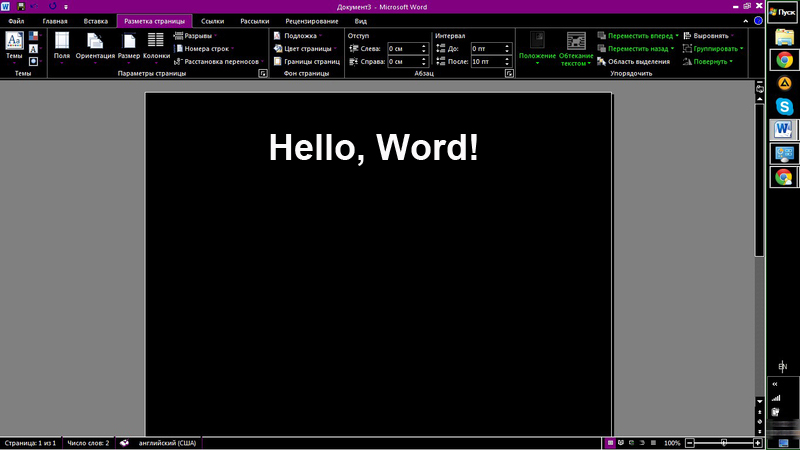
Fondo oscuro en la palabra ms
Del mismo modo, puedes hacer con el navegador. Digamos, elige el tema "Late Night" en Google Chrome. Para hacer esto, en la ventana abierta del navegador, realizamos la "elección del tema" en la pestaña "Configuración". Después de la instalación, sus ojos claramente sufrirán menos por el brillo.
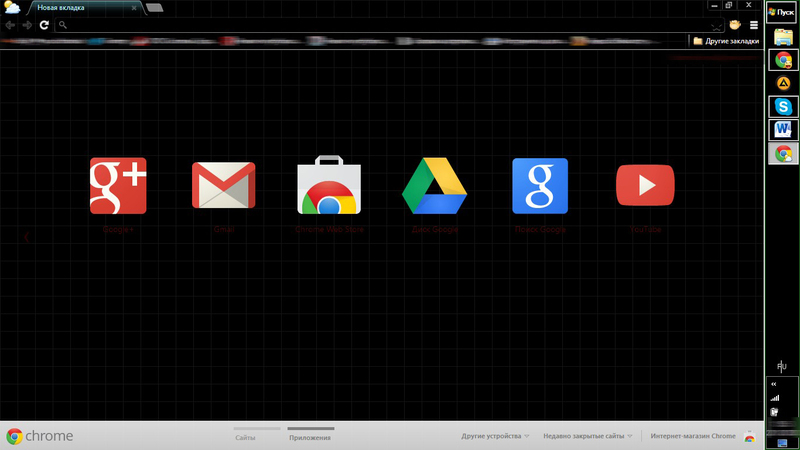
Después de que logró apagar los colores brillantes del monitor, puede surgir un nuevo problema: la iluminación del teclado. Después de todo, no todos tienen un juego ciego.
Damos un ejemplo de una solución ingeniosa para su luz de fondo:

Lámpara USB para la luz de fondo del teclado
Carga de sorteos de la concesión de las aguas.Lux
Una utilidad bastante común para resolver el problema al que se dedica nuestro artículo es un pequeño programa F.Lux. Como dicen, pequeños carrete y carreteras.
La esencia de su solución de software es cambiar el esquema de color de la pantalla desde el frío hasta el espectro cálido, dependiendo del tiempo diario.
Puede instalarlo no solo en Windows, sino también en Mac y Android.
Después de desempacar, la etiqueta comienza.
Expresamos su consentimiento a los requisitos con licencia.
Después de eso, la ventana del programa se carga. Haga clic en la pelota en ella permitirá ingresar la configuración actual.
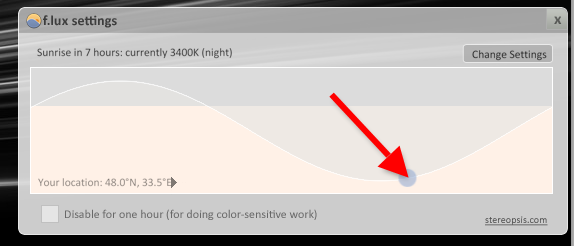
Como puede ver, por la noche, el tipo de iluminación halógeno, más cercano al día (a veces llamado), vendrá de la pantalla). Cambiar la configuración estará disponible después de presionar "Cambiar" (cambiar, inglés.).
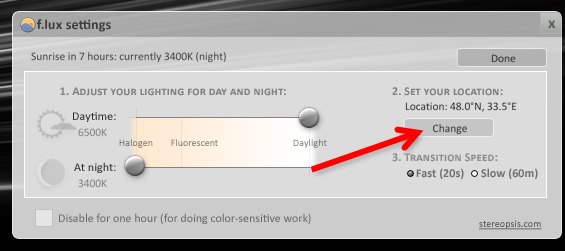
El primer lanzamiento irá acompañado de una propuesta para introducir el nombre de su liquidación (necesita introducir latín), lo que afectará el mapa:
Ahora los cambios en la radiación ligera desde la pantalla corresponderán al amanecer y al atardecer en su región.
El icono de la aplicación instalada encuentra un lugar en el tria. Y la guía del cursor le permite ver el tiempo que queda antes de cambiar el brillo de la pantalla:
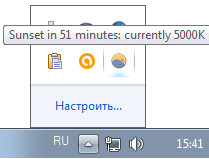
Según los clientes que les gustó el programa F.LUX, - Después de dos o tres días de operación, un regreso al modo de operación habitual implica sensaciones desagradables, y realmente quiero volver a F.Lux.
Para ver el video, proporciona un modo especial "Modo de película".
El uso de productos gráficos requiere su desconexión. De lo contrario, habrá una reproducción de color incorrecta.
Dischantes "f.Lux "en el té. Primero debe hacer clic en el botón del mouse izquierdo en su icono y luego instalar una marca de verificación cerca de "Desactivar durante una hora". Para encender: retire la casilla de verificación.
Night Light Windows 10
No menos elegante forma de subordinar el brillo de la pantalla a la luz del sol detrás de su ventana utilizará la función del modo nocturno en Windows 10.
La inclusión de la "luz de noche" en la configuración del sistema de Windows 10 se encuentra en el sistema "pantalla", donde puede obtener desde el menú "Inicio" a través de "Parámetros" y "Sistema".
Esto se lleva a cabo mediante el establecimiento del interruptor a la posición deseada.
Con la inclusión normal sin hacer cambios en parámetros adicionales, el tiempo del atardecer corresponderá a las nueve de la noche y el amanecer: las siete de la mañana.
Este reloj se puede cambiar de forma independiente moviéndose a "parámetros":

Parámetros de luz nocturna en Windows
Pero puedes atarlo a tu zona horaria real. El servicio para determinar sus coordenadas debe activarse para esto.
El esquema de color para la noche también se ajusta, lo cual es óptimo para usted.
Desconectar la "luz nocturna" en Windows 10 puede estar en los mismos parámetros de la "pantalla" transfiriendo el interruptor a la posición opuesta:
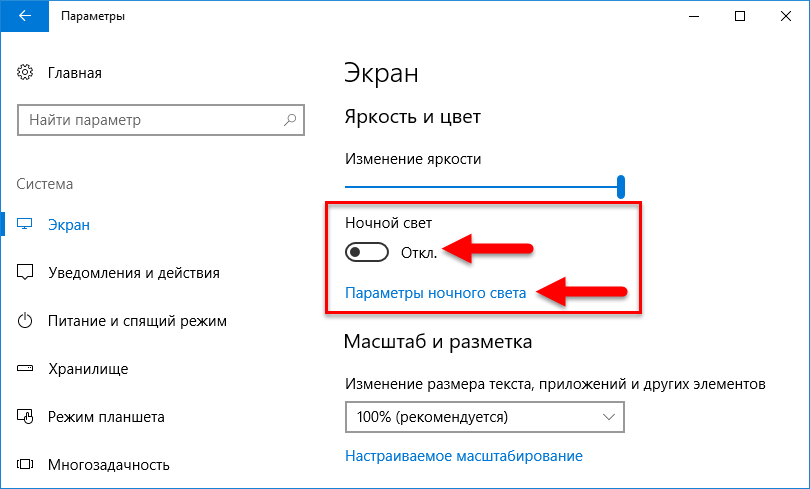
Luz nocturna en Windows 10
Si por alguna razón la inclusión de la "luz de noche" en Windows 10 no está disponible para usted, apague el antivirus y actualice el sistema operativo.
Esperamos que el consejo que propuse en el artículo lo beneficie todo, independientemente del sistema operativo utilizado en el trabajo.
Cuida tus ojos, trata de no trabajarlos demasiado. Recuerda que el más caro de este mundo es la salud. Después de todo, no puedes comprarlo por dinero.
- « Creación y eliminación de capturas de pantalla en vapor
- Cambio de interfaz de Steam desde imágenes simples hasta toda la actuación en la pantalla »

